如何处理联系人历史和评论
在与客户打交道时,你需要跟踪大量的联系人,并与你的团队进行互动。为了有效地构建工作流,您可以查看联系历史记录,留下评论,并附加文档以便与团队讨论。
让我们来谈谈如何发送和查看评论以及查看您的联系记录。
如何处理注释
注释是一种工具,可以帮助您更有效地与团队成员沟通、共享信息和评论、存储数据以及解决问题。
请留下评论
要留下评论,请转到交易卡,并在“Notes”字段中键入消息。您最多可以输入5000个字符,提到一个团队成员,并附加文件。
使用Enter键,可以将文本移动到另一行并添加段落。一旦你输入你的评论,点击发送.
例如,在与客户沟通之后,您可以添加更多关于他们的订单偏好的数据。
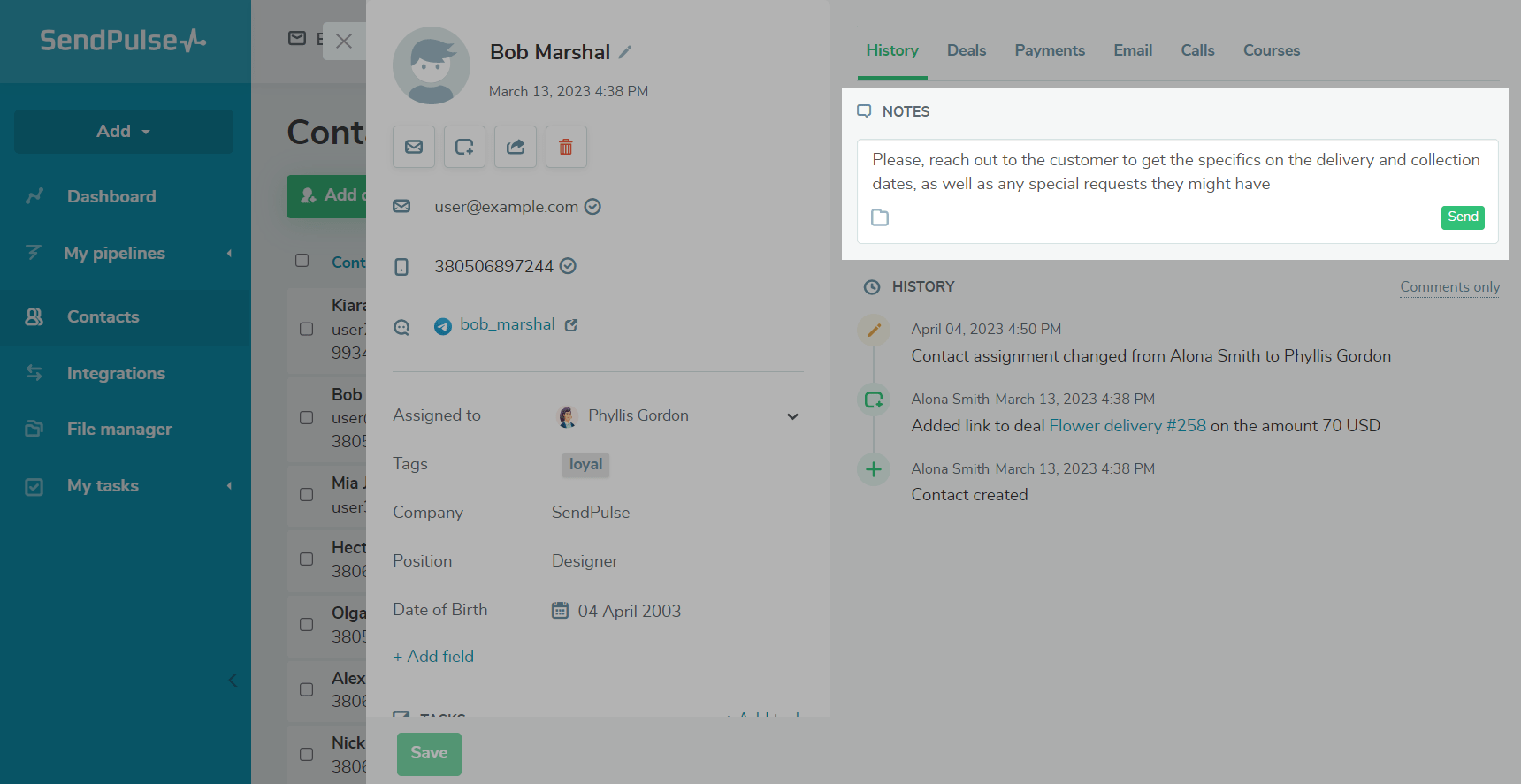
提及团队成员
要通知团队成员有关注释的信息,请键入@符号,并选择一个人。
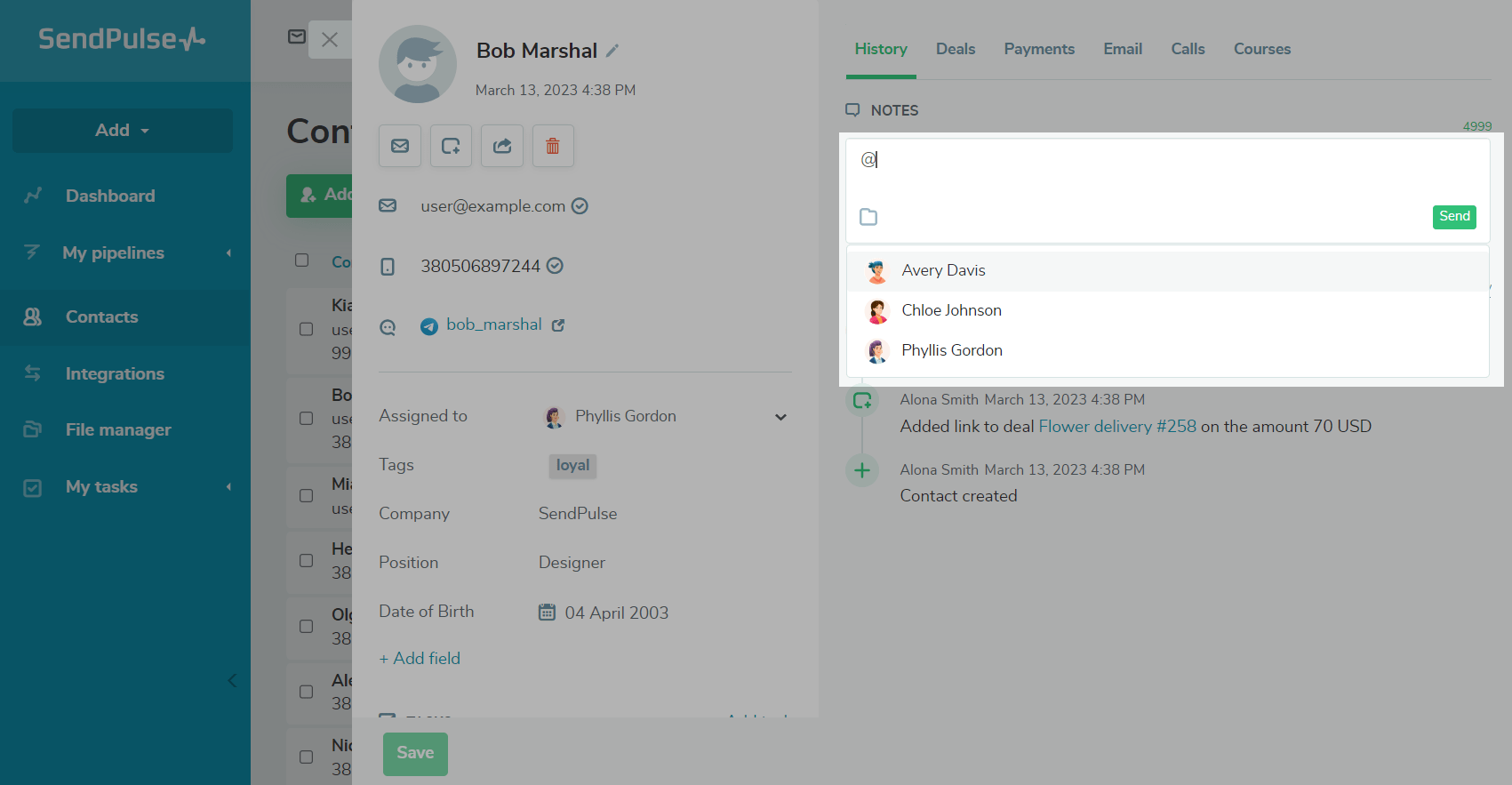
所选的经理将收到通知,通过单击通知,将能够直接转到联系人并回复评论。
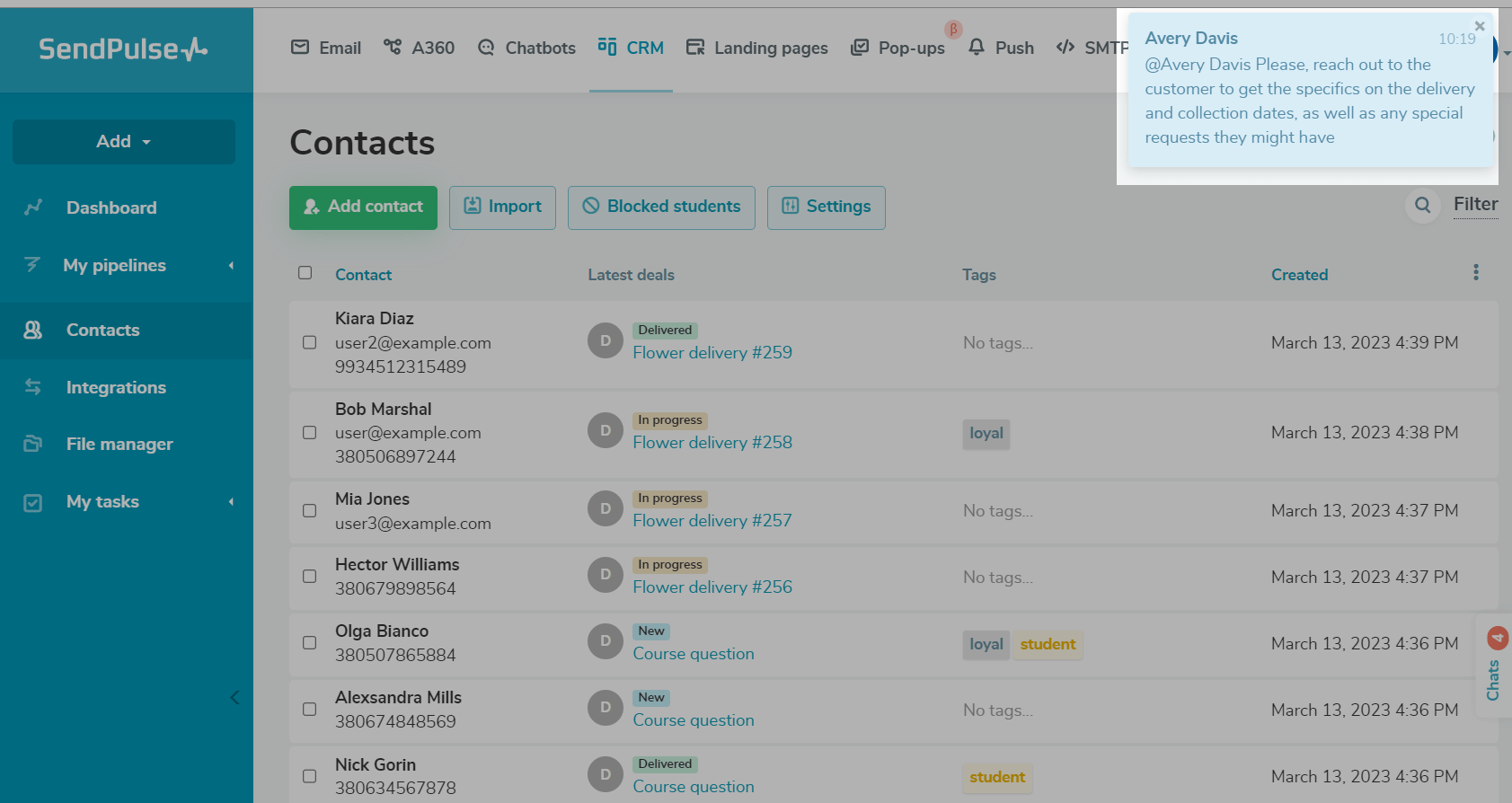
附加文件
若要向注释添加文件,请单击文件夹图标。从存储中选择一个文件,或者从设备上传一个新文件。
所有服务共享相同的文件存储。您可以添加任何扩展名的文件,但可执行文件除外。
免费套餐允许的最大文件大小为200mb。您的文件存储容量不是由服务定义的,而是根据所有服务中最大定价计划的存储容量设置的。要增加存储容量,请升级您的定价计划。阅读更多:如何使用文件管理器.
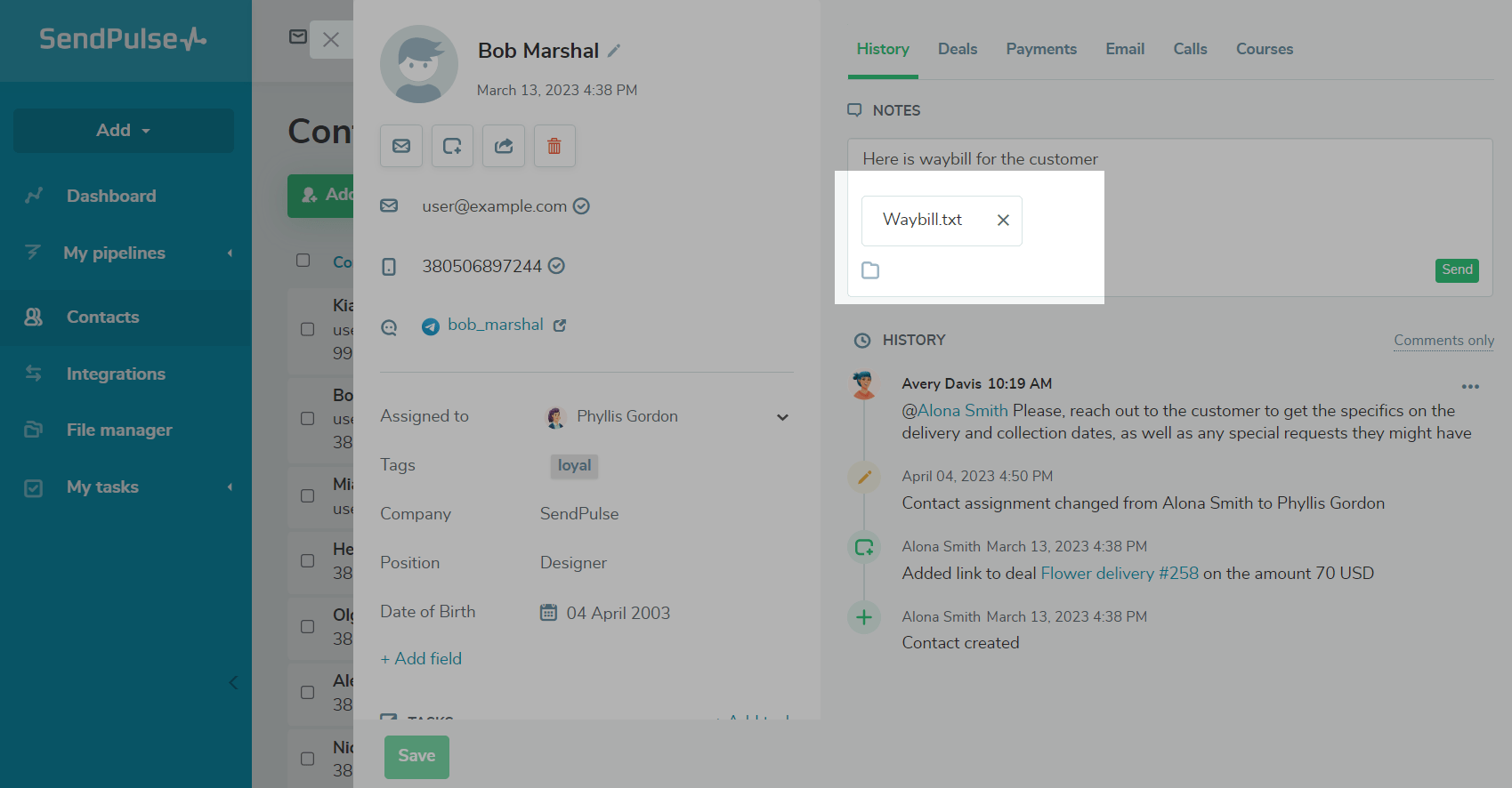
上传文件后,所有可以访问联系人和文件管理器的团队成员都可以使用这些文件。
查看评论
您还可以查看同事之间的整个通信历史记录,并快速找到包含联系人数据的所需文档。
在“备注”字段下,您将看到您的联系记录。如果只查看注释,请单击评论只.
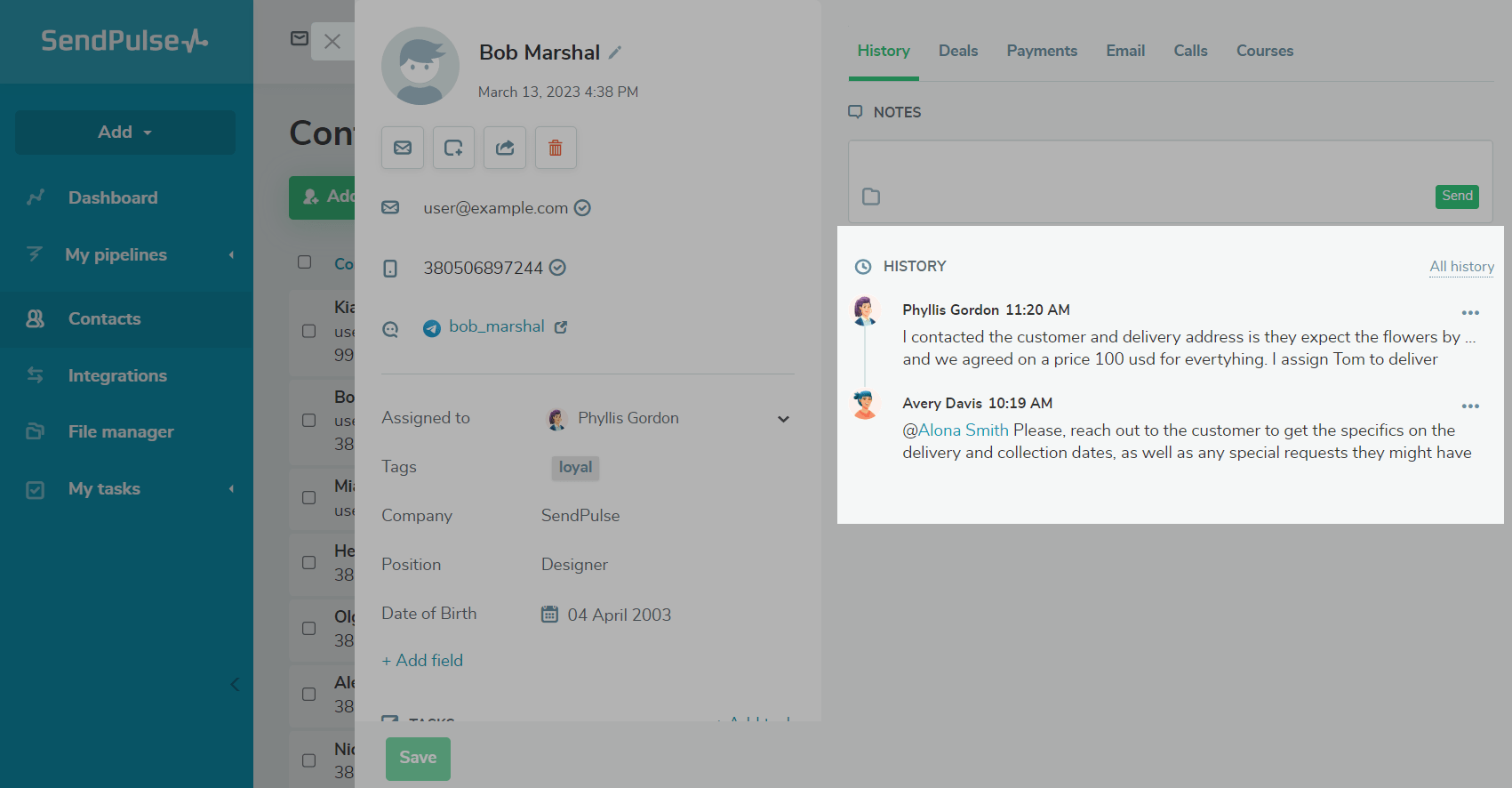
如果评论太大,请单击显示更多扩展它。
在历史记录中,您不能删除事件,但可以删除不相关的评论,以便关注最重要的信息。为此,单击注释旁边的三个点图标,然后选择“删除”。
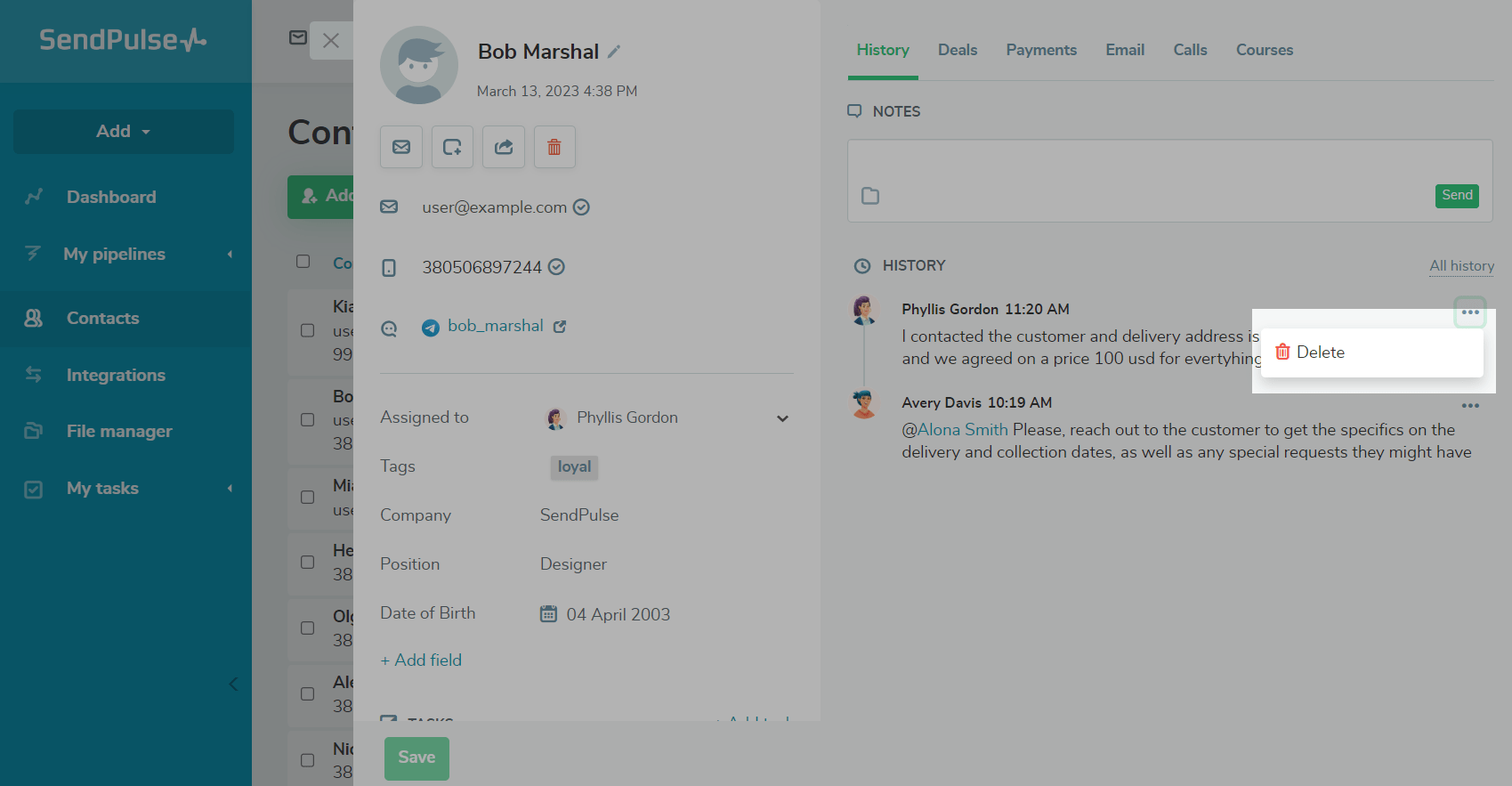
如何处理联系人记录
联系人历史记录允许您查看已发生的所有联系人事件,以跟踪其执行中的所有更改和步骤。历史记录显示联系人事件日期和名称、受让人以及相应的管道数据。
打开联系人卡片,单击,查看联系人的历史记录所有的历史如果你把它藏起来了。
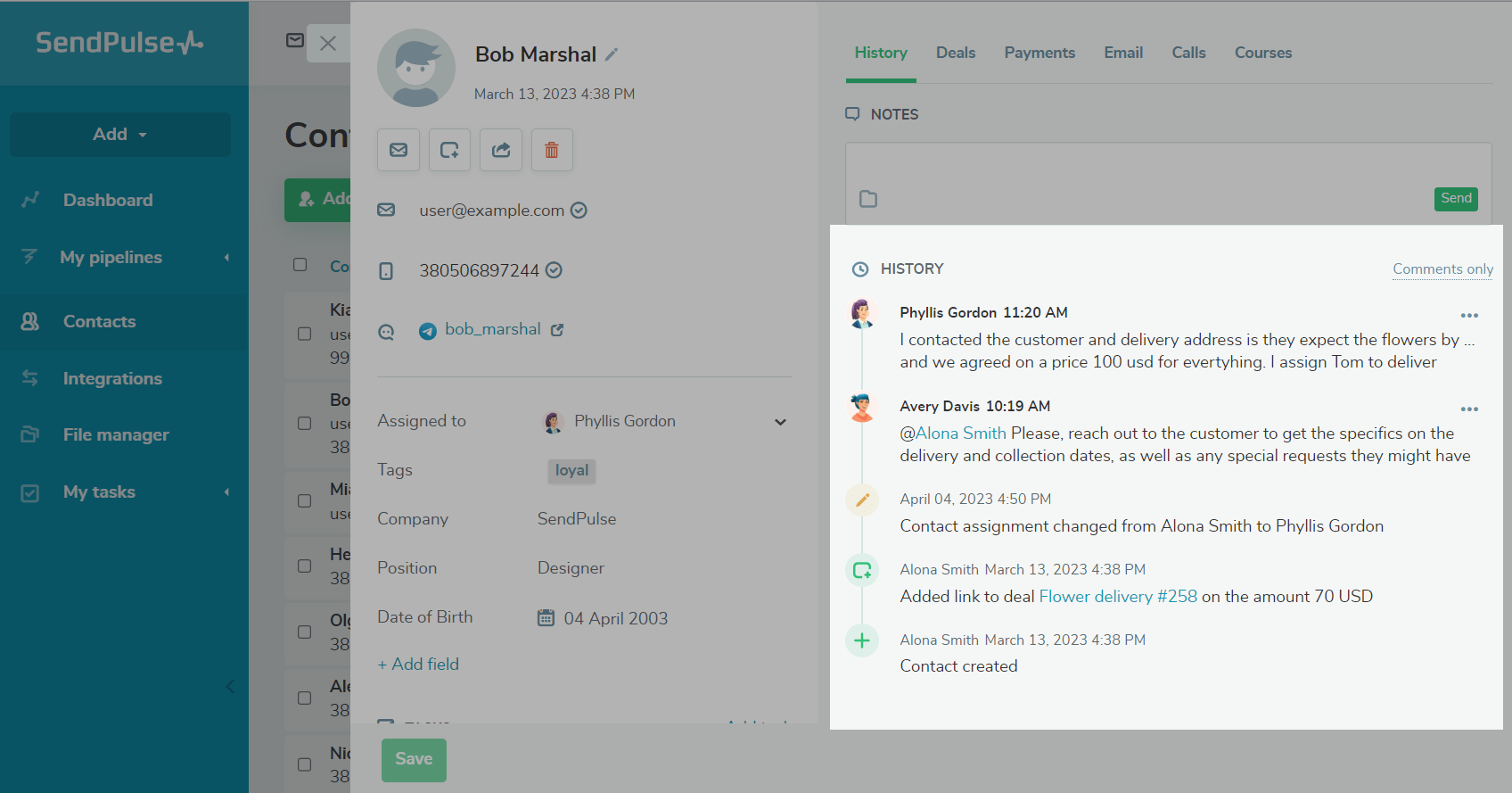
让我们来看看可以在您的联系历史记录中显示的事件。
| 创建联系人 | 显示已创建联系人。 |
| 增加、改变或移除受让人 | 显示添加或删除的团队成员。 |
| 链接到交易和任务 | 显示新旧交易状态或将交易移动到的管道。 |
| 来电、呼出和未接电话 | 显示通过呼叫的状态电话. |
最后更新:07.04.2023
与…签约
登录Facebook 用谷歌登录